ok,前面两个文章介绍了MySQL的安装与配置环境,以及如何进行删除。
那么,接下来探寻数据库的一些基本操作。
首先我们登录上数据库先:
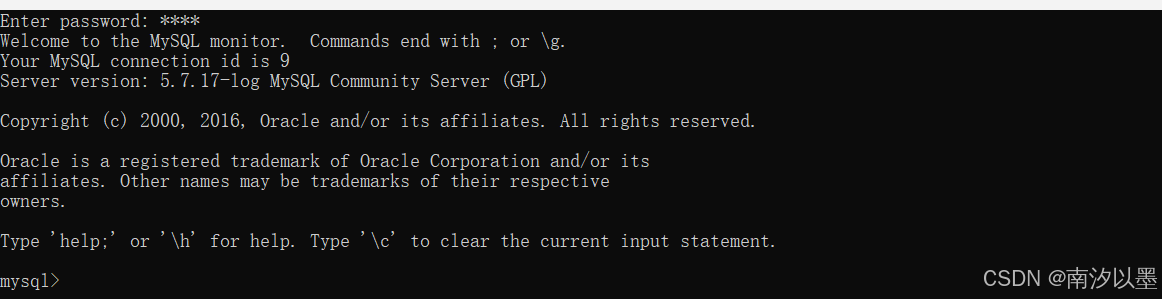
我们要对数据库进行操作,那我们要用到有些命令,这些命令在这里称为:SQL语句
我们第一个基础操作:
查询当前数据库
语句:show databases;
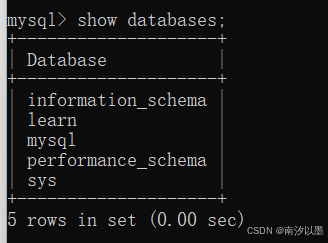
这里我们查看当前有什么数据库,当然,MySQL这里内置了几个(除去learn其他都是),暂且先不做处理。
值得注意的是,SQL语句中,我们用到的关键词,要进行空格隔开,结束的时候要用分号(英文的)隔开,如若没有分号出现以下情况:

会出现个箭头,意思是我们没有输入分号,我们输入分号就行。
如若我们不小心输入中文分号会怎样?

一样会出现个箭头,但我们继续输入英文的分号的时候,就会出现这样的情况:

这里我们遇到报错信息不要着急,我们也不要害怕,我们试着把他解读以下,进行理解。
这里的意思是告诉我们,在databases附近有语法错误。
同时还有一个点,比如这里:

这里的意思是查询的结果集有五行数据,后面的代表的不是一点时间都不用,而是代表这,这次操作执行时间非常短,以至于计时器无法得到准确的时间消耗,因此显示为0秒。
那么,既然可以展示数据库出来,那么接下来就创建一个数据库。
创建数据库
语句:create database 数据库名字 ;
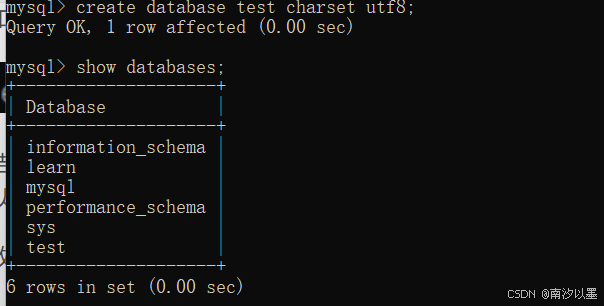
注意到,我这里添加了charset utf8,这是给创建的数据库添加字符集了。
为什么?因为确保数据库能够正确的储存和处理各种语言字符。
如若不指定字符集,MySQL会采用默认Latin1,这样可能会导致精度丢失或乱码问题。
数据库创建出来了,那么先使用它。
使用数据库
语句:use 数据库名字;

用了之后,我想删除它如何做呢?
删除数据库
语句drop database 数据库名;

这里的Query OK, 0 rows affected,是代表查询正常,0行收到影响。
ok,那么有个问题了,创建数据库,那么数据库里放的是什么呢?
诶,放的是表,是一张张带有数据的表。
既然这样的话,那我们得先看看数据库里有没有表,没有那我们就创建
查询表
语句:show tables;
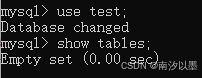
注意的是,我们要先选中数据库才能操作。
这里看我们没有表,那么我们接下来就要创建表了。
创建之前铺垫下一些知识。
比如常用的数据类型。
以下为数值类型:

我们初学常用的红色这些。其他的工作中有需要也会渐渐的使用到。
除了数值的,我们也还用到字符类型的。
比如

同样的,红色为常用的。
当然,还有一个日期类型。

ok,接下来创建一个表
创建表
语句:create table 表名(字段 类型,字段 类型);

这里的意思是创建了一个book的表,把bookid、bookname、bookprice填了进去。
注意的是varchar(50)是代表最大的字符长度为50个字节。
把表创建后,我们也可以查看下表的结构。
查看表结构
语句:desc 表名;
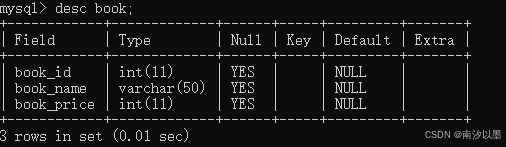
ok,如若有一天,不小心删除这个表了,操作就如下
删除表
语句:drop table 表名;

值得注意的是,无论数据库还是表,都得小心删除,万一不小心删除有些重要数据,那就得不偿失了。
ok,关于表的操作就先分享到这里。